我在 IIS 7 上运行经典 ASP。
即使我将 ASP 的“调试属性”配置为“向浏览器发送错误 = True”,Web 应用程序仍然拒绝向浏览器发送错误,并继续发送 500 内部服务器错误。
- 我的浏览器未选中“显示友好的 HTTP 错误消息”。
- 已安装“失败请求跟踪”(不确定是否相关)
- 在本地服务器上加载的 Web 页面和远程页面都出现此问题。
- 应用程序池是集成的(不确定是否重要)。
有什么想法吗?
我在 IIS 7 上运行经典 ASP。
即使我将 ASP 的“调试属性”配置为“向浏览器发送错误 = True”,Web 应用程序仍然拒绝向浏览器发送错误,并继续发送 500 内部服务器错误。
有什么想法吗?
尝试以下步骤: Internet Information Services(IIS)管理器 —> 默认网站 —> 单击错误页面属性并选择详细错误。
我遇到了一个与Classic ASP应用程序相关的问题,它运行在站点的子文件夹中。我已经启用了详细错误,但是仍然显示500错误。我的解决方法是在IIS的ASP部分中为该站点启用父级路径,因为该应用程序正在使用“../”引用父文件夹:
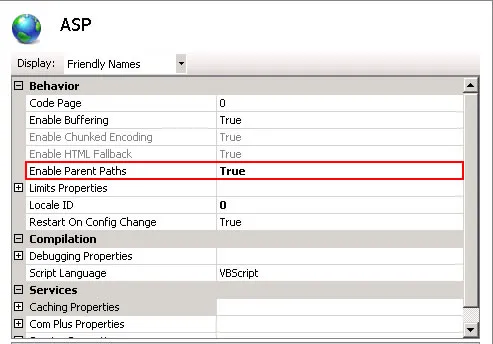
打开 IIS 管理器,双击 ASP 图标以打开 ASP 页面。展开“调试属性”节点并将“发送错误到浏览器”设置为True。
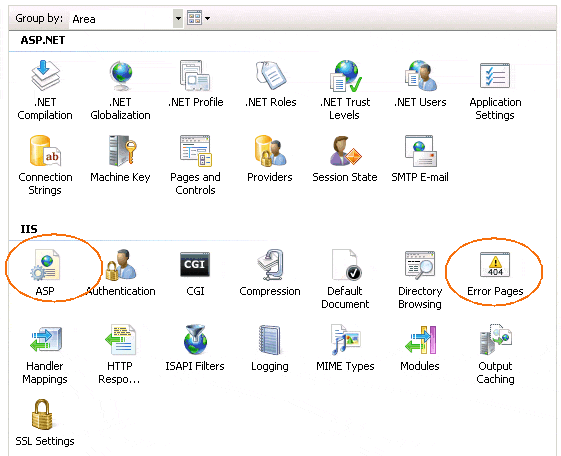
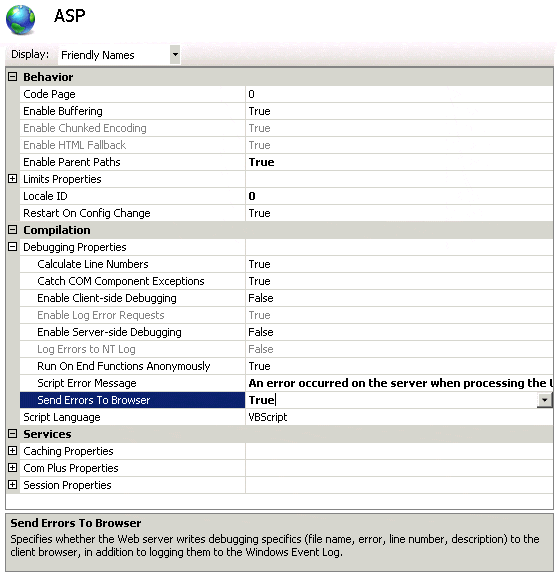
我曾在一个Classic ASP应用程序中遇到了这个问题,它运行在网站的子文件夹中。解决方案如下:
IIS > 点击你的站点 > 点击你的应用程序文件夹 > 错误页面 > 编辑功能设置 > 设置为:详细错误
<configuration>
<system.webServer>
<httpErrors errorMode="Detailed" />
</system.webServer>
<system.web>
<customErrors mode="Off" />
<compilation debug="true" />
</system.web>
请参考以下网址获取完整信息:http://blogs.iis.net/rickbarber/working-past-500-internal-server-error
希望对某些人有所帮助。
https://learn.microsoft.com/en-us/troubleshoot/iis/http-error-500-19-webpage#hresult-code-0x80070005
这段话的意思是:
不要配置网站使用UNC透传身份验证来访问远程UNC共享。相反,指定一个具有适当权限以访问远程UNC共享的用户帐户。
而(这是我需要做的部分):
授予IIS_IUSRS组对ApplicationHost.config或Web.config文件的读取权限。按照以下步骤操作: 在Windows资源管理器中,找到包含与网站关联的ApplicationHost.config文件的文件夹,或者找到包含与网站关联的Web.config文件的虚拟目录或应用程序目录。 注意:Web.config文件可能不在IIS的虚拟目录或应用程序目录中。即使在这种情况下,您也必须按照以下步骤操作。 右键单击包含ApplicationHost.config文件的文件夹,或者右键单击可能包含Web.config文件的虚拟目录或应用程序目录。 选择“属性”。 选择“安全”选项卡,然后选择“编辑”。 选择“添加”。 在“输入要选择的对象名称”框中,键入\IIS_IUSRS,选择“检查名称”,然后选择“确定”。 注意:是计算机名称的占位符。 选中“读取”复选框,然后选择“确定”。 在文件夹的“属性”对话框中,选择“确定”。 注意:确保文件夹属性被ApplicationHost.config和Web.config文件继承,以便IIS_IUSRS对这些文件具有读取权限。